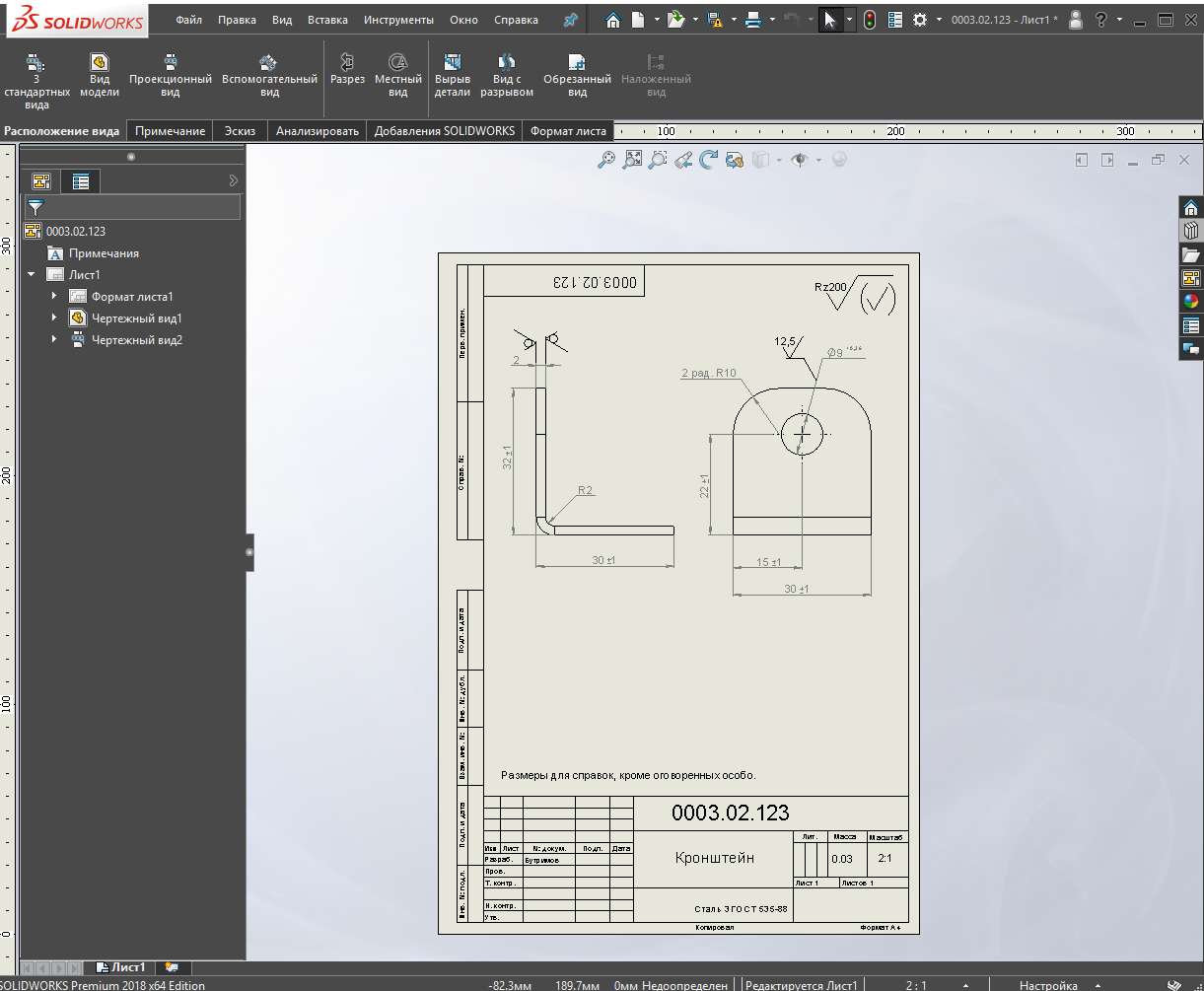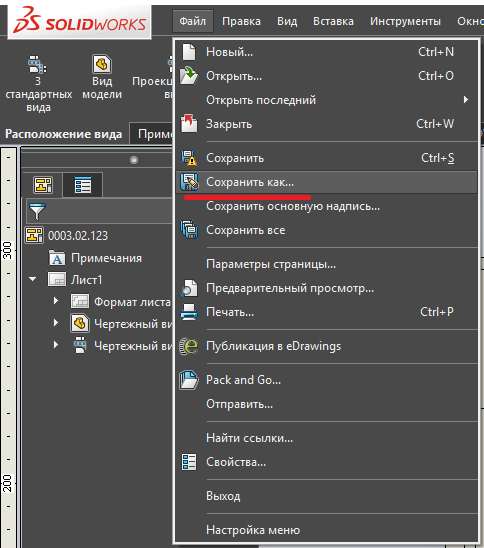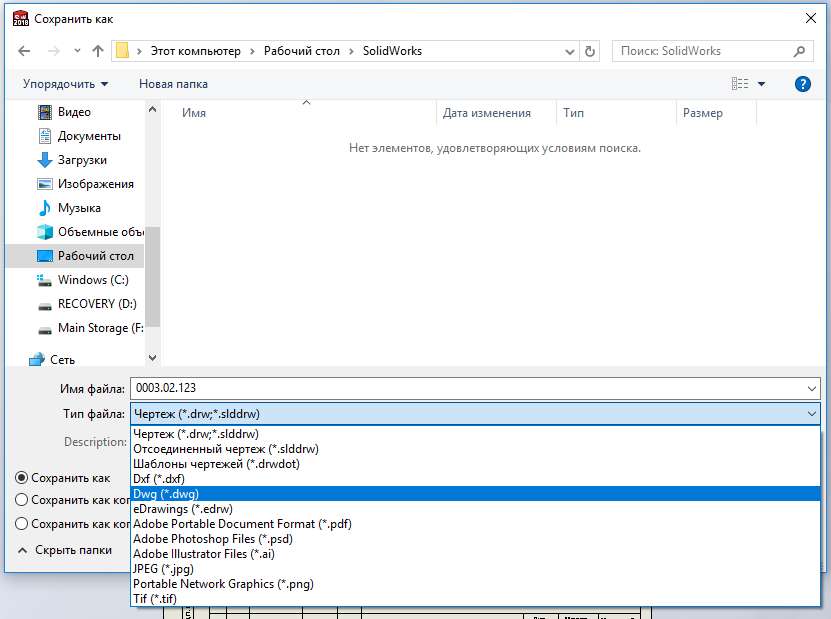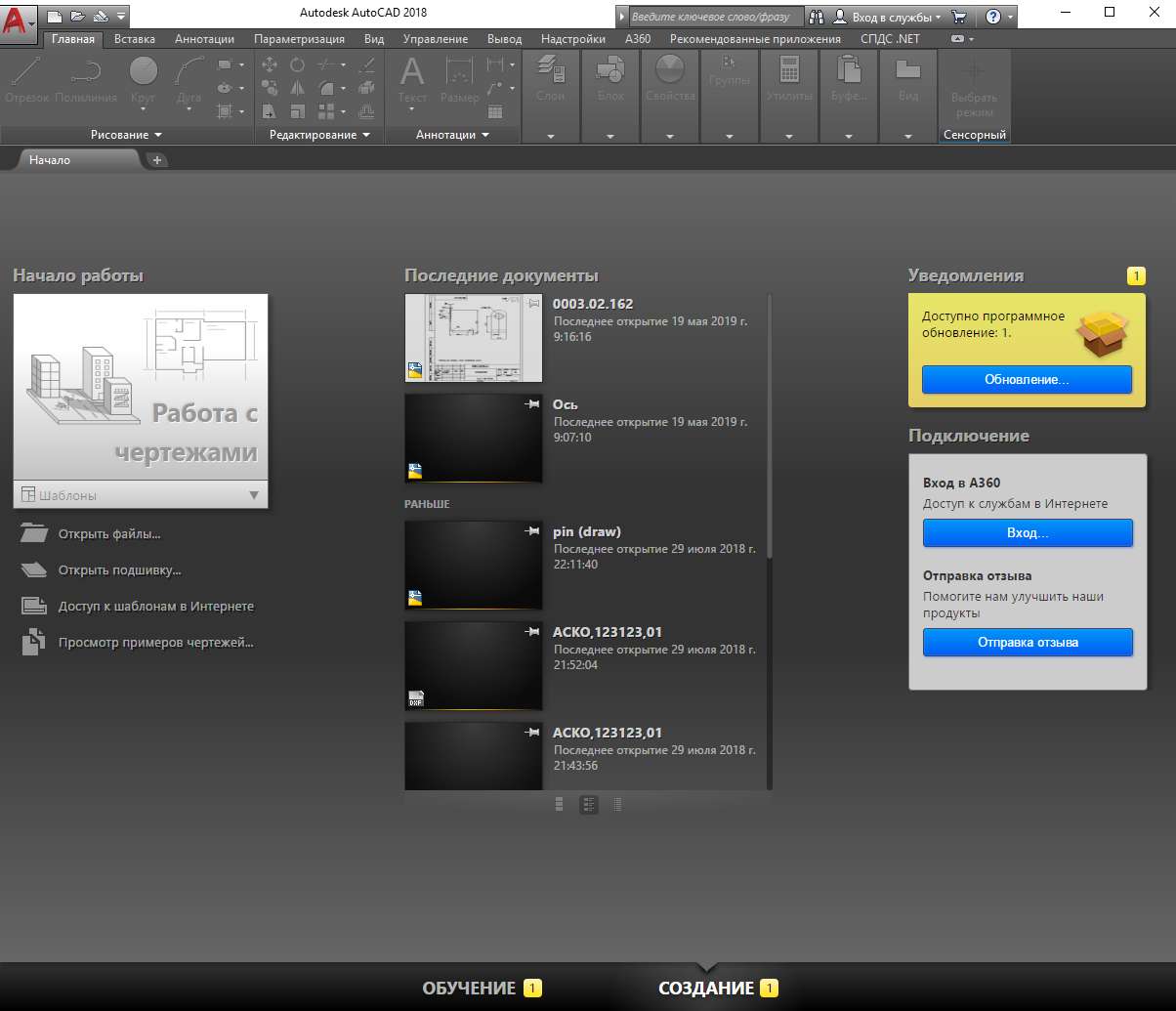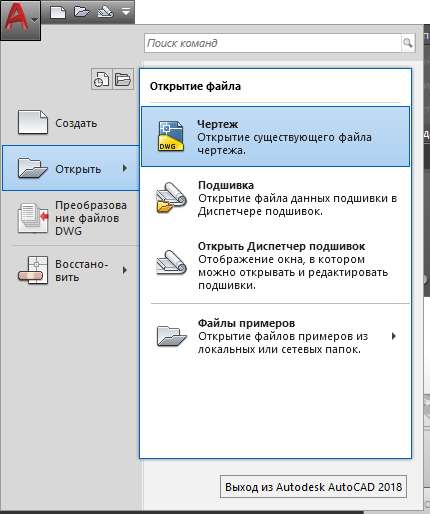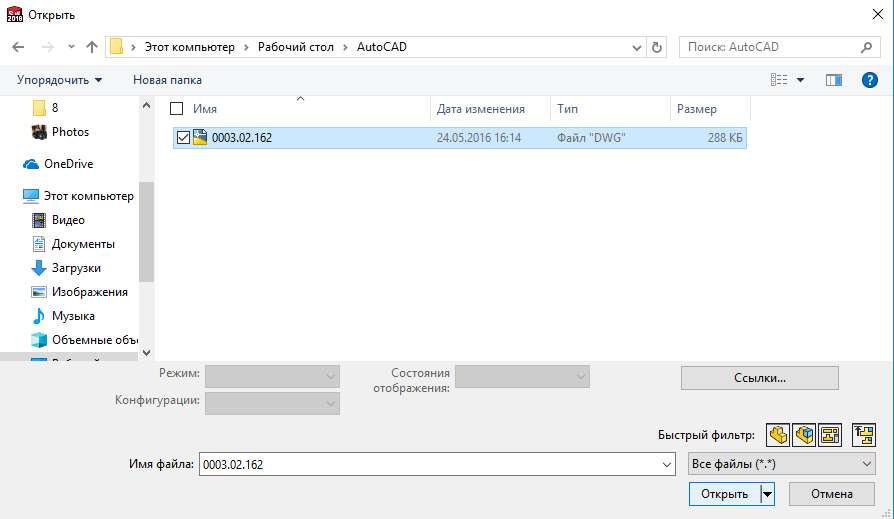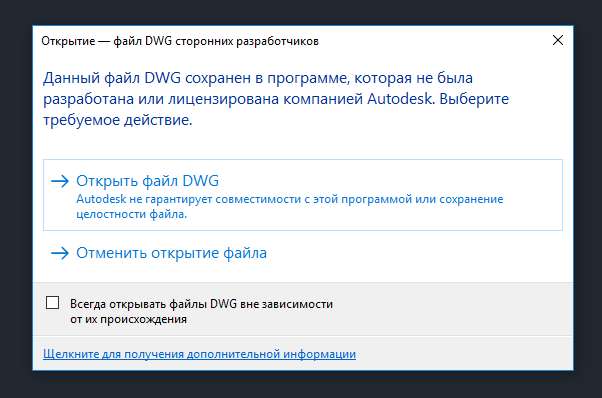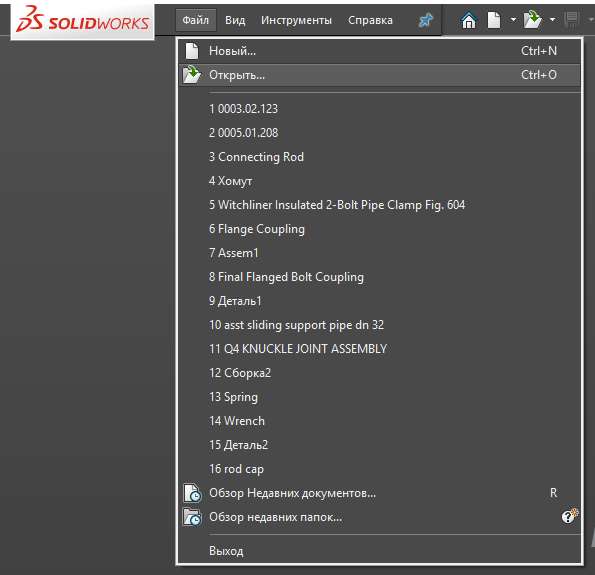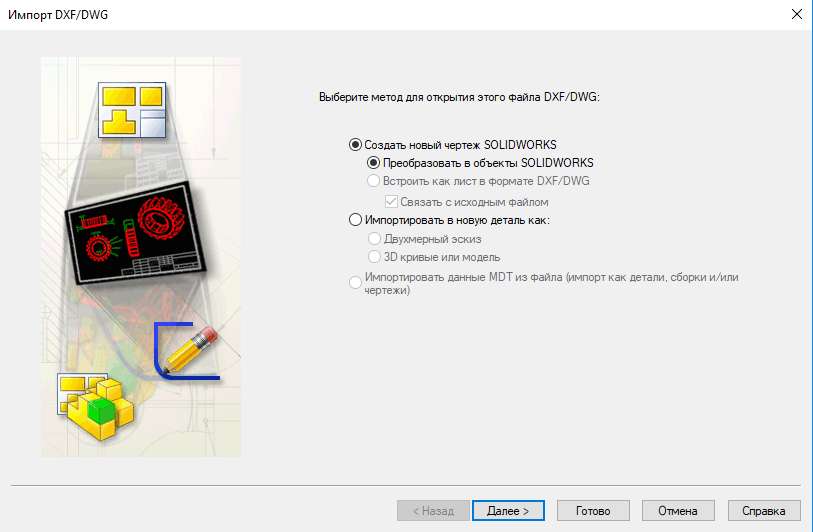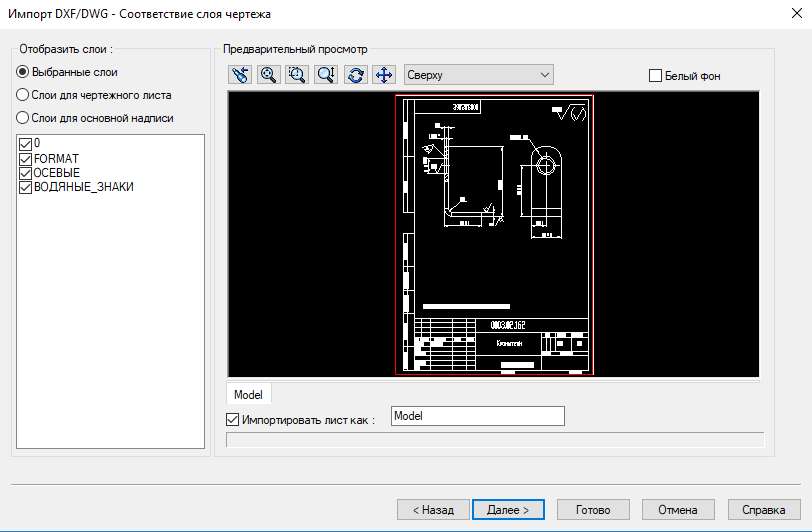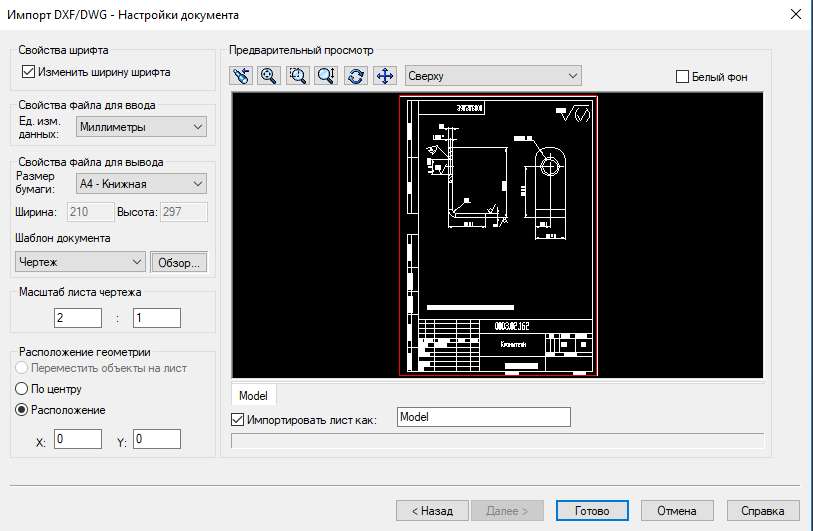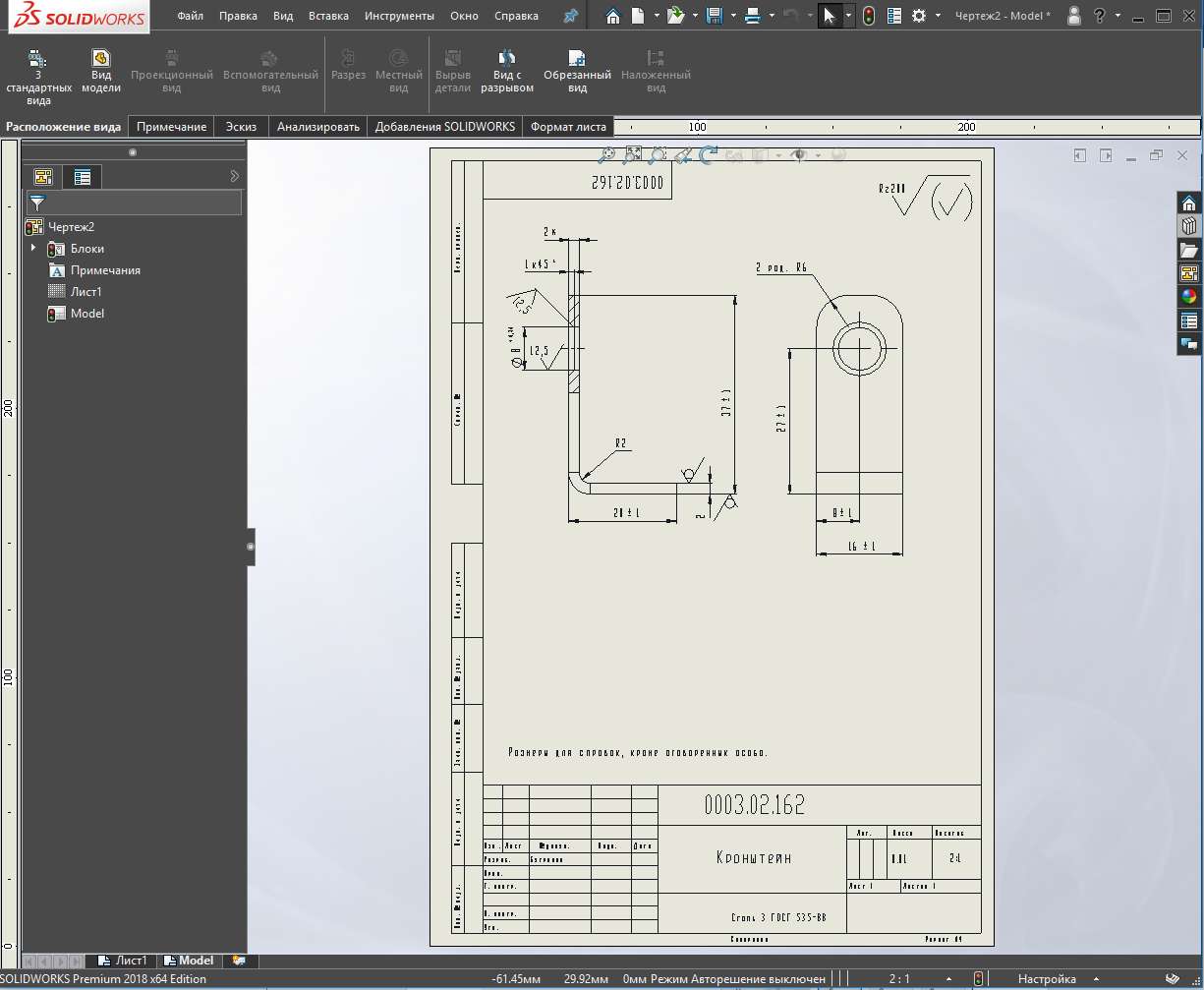Очень часто бывает так, что необходимо совмещать работу с разными форматами файлов, созданных в разных программах. Одним из таких самых популярных по использованию форматов экспорта и импорта есть dwg. Сохранить файлы SolidWorks в формат dwg, можно как файл сборки, детали, так и чертежа. Рассмотрим как же можно проводить экспорт и импорт формата dwg в SolidWorks.
Экспорт dwg в SolidWorks
Откроем готовый чертеж, сделанный в SolidWorks.
Для того чтобы перевести его в формат dwg, нажимаем Файл > Сохранить как…
Далее все просто. Во всплывающем новом окне выбираем папку для сохранения и в списке Тип файлов выбираем тип формата dwg. И нажимаем сохранить.
Откроем AutoCAD и проверим как произошел экспорт.
Нажимаем на значок AutoCAD > Открыть > Чертеж
Открываем папку с сохраненным файлом, выбираем файл и нажимаем Открыть.
Во всплывающем окне нажимаем Открыть файл DWG.
Ну и как видим, конвертация dwg из SolidWorks в AutoCAD произошла успешно. Все элементы экспорта сохранились и не изменились.
Импорт dwg в SolidWorks
Попробуем импортировать вот такой чертеж в SolidWorks.
Открываем SolidWorks и нажимаем Файл > Открыть…
Выбираем папку с файлов dwg и нажимаем Открыть.
Далее появится новое окно. В нем оставляем все как есть и нажимаем Далее.
Указываем галочками нужные слои для сохранения и нажимаем Далее.
В последнем окне указываем формат листа чертежа и его настройки. После этого нажимаем Готово.
Как видим, чертеж полностью импортировался в SolidWorks, без каких-либо потерь.
Можем сделать вывод, что экспорт и импорт формата dwg можно проводить максимально быстро и просто. Это позволяет легко и удобно использовать и совмещать работу в двух разных программах.